Python实战项目:开发桌面版学生管理系统(进阶版).2
页面封装
将原有登录页面内容用class进行封装
import tkinter
class LoginPage:
def __init__(self,root2):
# 初始化
self.root = root2
# 将登录页面设置为一页
self.login_frame = tkinter.Frame(self.root)
self.login_frame.grid()
# 设置标题
self.root.title('学生信息管理系统v12.0.1')
self.root.geometry('300x180') # geometry设置窗口大小
# 获取输入账号密码文本框内容
self.username = tkinter.StringVar() # 存储获取内容
self.password = tkinter.StringVar()
# 调用create_page
self.create_page()
# 显示出窗口对象
self.root.mainloop()
def create_page(self):
# 调整窗口布局
tkinter.Label(self.login_frame, width=15).grid(row=0, column=0)
# 设置窗口显示内容
# 设置账户
tkinter.Label(self.login_frame, text='账户').grid(row=1, column=0) # label账户标签.grid具体位置
tkinter.Entry(self.login_frame, textvariable=self.username).grid(row=1, column=1) # Entry输入文本框
# 设置密码
tkinter.Label(self.login_frame, text='密码').grid(row=2, column=0)
tkinter.Entry(self.login_frame, textvariable=self.password).grid(row=2, column=1)
# 设置登录退出按钮
tkinter.Button(self.login_frame, text='登录', command=self.check_login).grid(row=3, column=0)
tkinter.Button(self.login_frame, text='退出', command=self.root.quit).grid(row=3, column=1) # command命令quit自带退出方法
# 点击登录 校验参数
def check_login(self):
print('检查登录')
print('用户名:', self.username.get())
print('密码:', self.password.get())
# 数据存在那个地方 txt
if self.username.get() == 'admin' and s服务器托管网elf.password.get() == '123456':
print('登录成功')
# 换页面
self.login_frame.destroy() # 擦除原有页面
# 登录成功之后,切换到第二个页面
MainPage(self.root) # 调用第二个页面
else:
print('登录失败')
页面调用
root = tkinter.Tk()
# 调用LoginPage
login_page =LoginPage(root) # 直接调用
root.mainloop()设置跳转主要页面
if self.username.get() == 'admin' and self.password.get() == '123456':
print('登录成功')
# 换页面
self.login_frame.destroy() # 擦除原有页面
# 登录成功之后,切换到第二个页面
MainPage(self.root) # 调用第二个页面
else:
print('登录失败')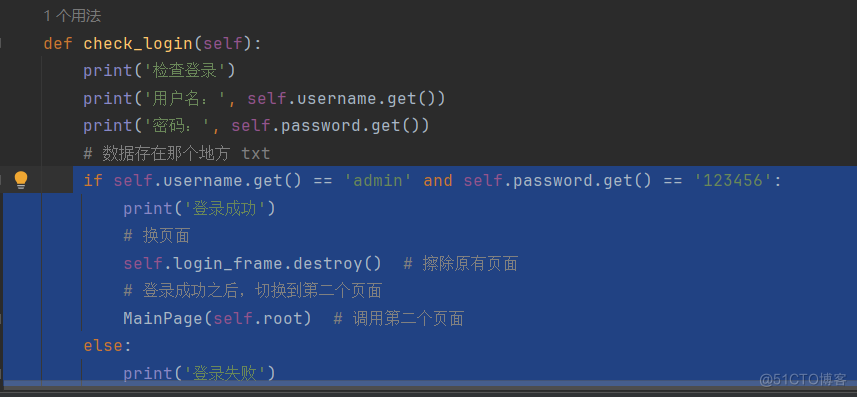
创建主要页面类
from main import MainPageclass MainPage:
def __init__(self,root2):
self.root = root2
self.root.title('学生信息管理系统 v18.6')
self.root.geometry('600x500')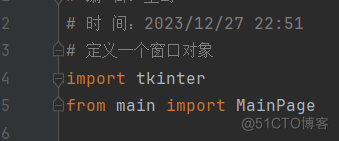
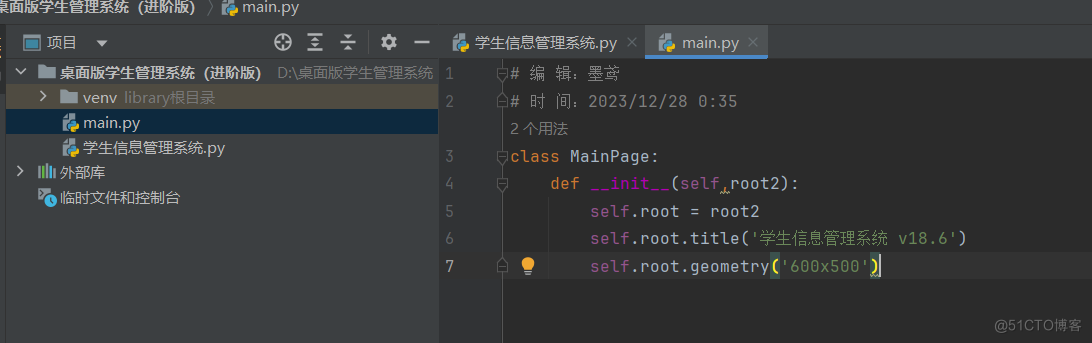
创建菜单栏
self.creat_page() # 调用
def creat_page(self):
menu_bar = tkinter.Menu(self.root) # 导入菜单栏
menu_bar.add_command(label='录入') # 导入菜单按钮
menu_bar.add_command(label='查询')
menu_bar.add_command(label='删除')
menu_bar.add_command(label='修改')
menu_bar.add_command(label='关于')
self.root['menu'] = menu_bar # 设置菜单栏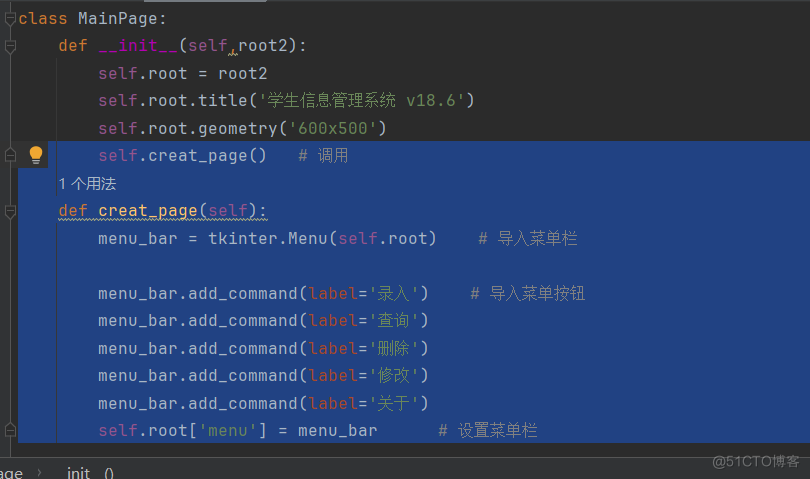
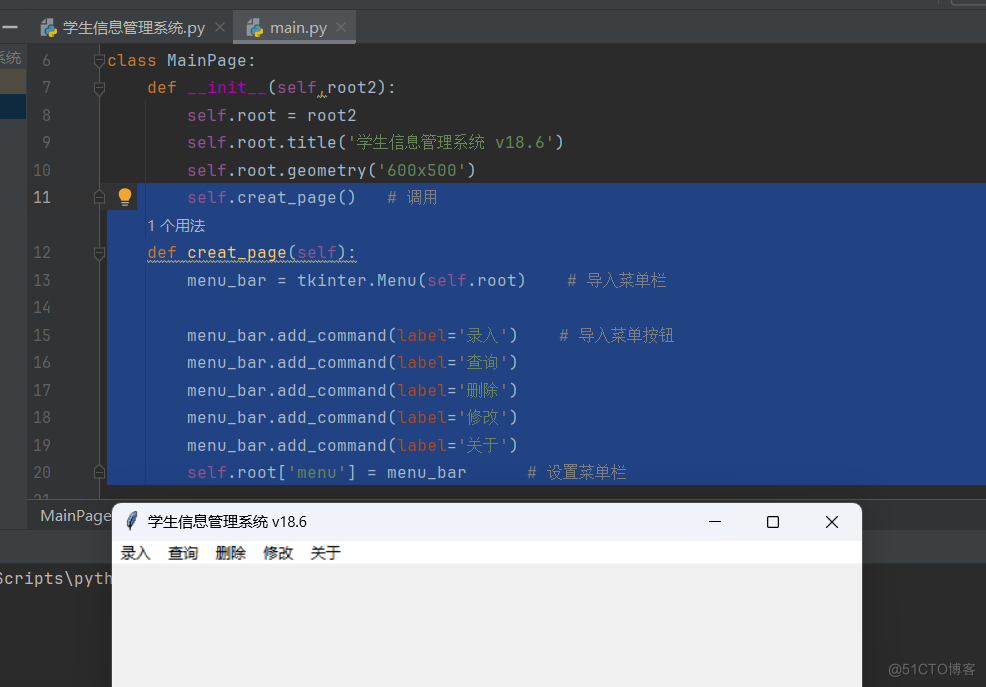
创建录入页面
import tkinter
# 视图内容
class InsertFrame(tkinter.Frame):
def __init__(self):
super().__init__() # 继承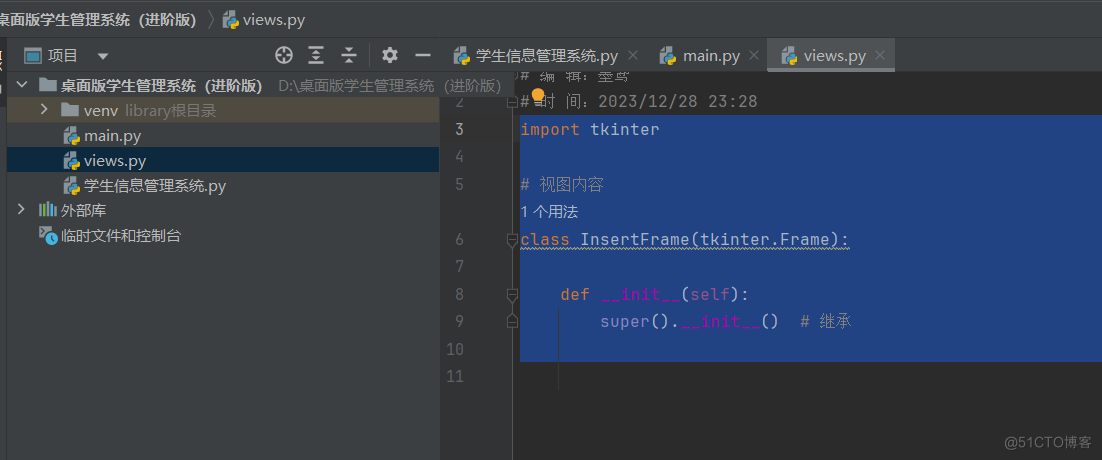
设置插入页面
from views import InsertFrameself.insert_frame = tkinter.Frame(self.root) # 创建框架的类
self.insert_fra服务器托管网me.pack() # 将框架放置在self.root窗口中
tkinter.Label(self.insert_frame,text='插入页面').pack()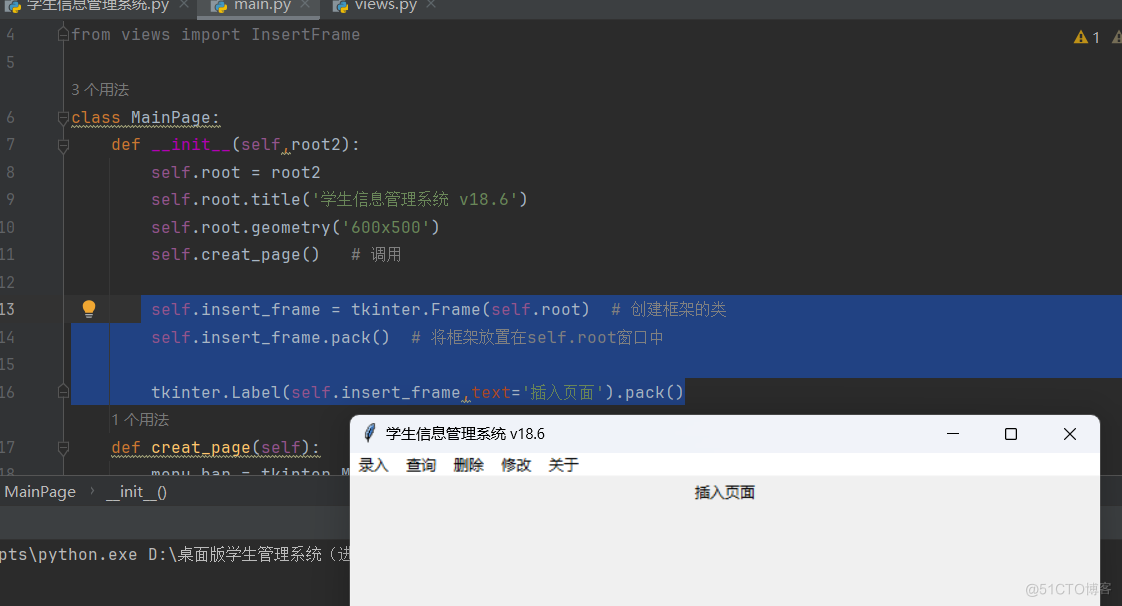
服务器托管,北京服务器托管,服务器租用 http://www.fwqtg.net
机房租用,北京机房租用,IDC机房托管, http://www.fwqtg.net
相关推荐: 一篇文章带你了解Python常用自动化测试框架——Pytest
一篇文章带你了解Python常用自动化测试框架——Pytest 在之前的文章里我们已经学习了Python自带测试框架UnitTest,但是UnitTest具有一定的局限性 这篇文章里我们来学习第三方框架Pytest,它在保留了UnitTest框架语法的基础上有…

